Зовнішній вигляд зображення часто визначається симетрією рис обличчя. Симетричні риси притягують погляд і надають знімку гармонійного балансу. Якщо ці елементи вирівняні неправильно або не так, як потрібно, візуальне сприйняття може постраждати. У цьому посібнику ви дізнаєтеся, як зробити свої зображення більш симетричними за допомогою певних прийомів редагування у Photoshop.
Основні висновки Для досягнення бажаного результату важливо, щоб зображення було рівномірно освітлене. Переконайтеся, що вираз обличчя і відблиски в очах ретельно відредаговані. Досягти точної симетрії можна за допомогою інструментів виділення, трансформації та маскування.
Покрокове керівництво
Щоб зробити ваші зображення ефективно симетричними, виконайте наступні кроки:
Крок 1: Підготовка зображення
По-перше, переконайтеся, що ваше зображення рівномірно освітлене. Якщо одна сторона обличчя недостатньо освітлена, подальше редагування буде складнішим. Положення очного рефлексу також має бути відцентрованим. Це має вирішальне значення для того, щоб обидві сторони виглядали гармонійно.
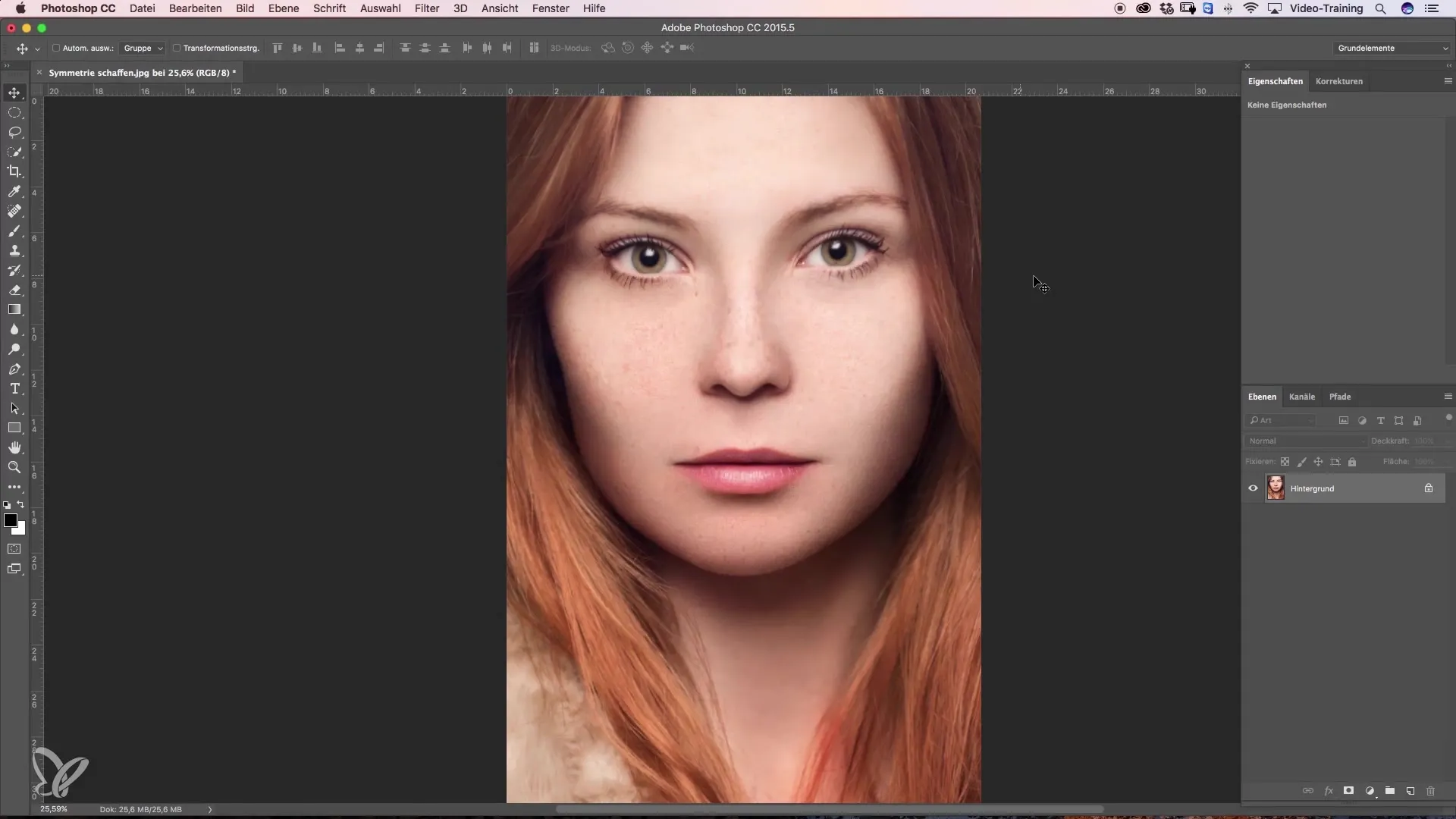
Крок 2: Вибір ока
Щоб почати редагування, створіть виділення ока, яке ви хочете віддзеркалити. Для цього скористайтеся інструментом "Еліпс виділення" на верхній панелі інструментів. Намалюйте коло навколо ока, переконавшись, що виділення достатньо велике, щоб полегшити подальше маскування.
Крок 3: Створіть новий шар
Перенесіть виділення на новий шар. Для цього натисніть комбінацію клавіш Command + J. Це зробить виділене око видимим на новому шарі, тоді як оригінальний шар буде приховано. Переконайтеся, що на новому шарі видно лише око.
Крок 4: Дзеркальне відображення ока
Тепер настає найцікавіша частина: щоб перемістити око на інший бік, виберіть пункт меню "Редагування", а потім "Трансформація". Виберіть "Дзеркально відобразити по горизонталі". Тепер око буде перенесено в ту саму позицію на лівій стороні обличчя.
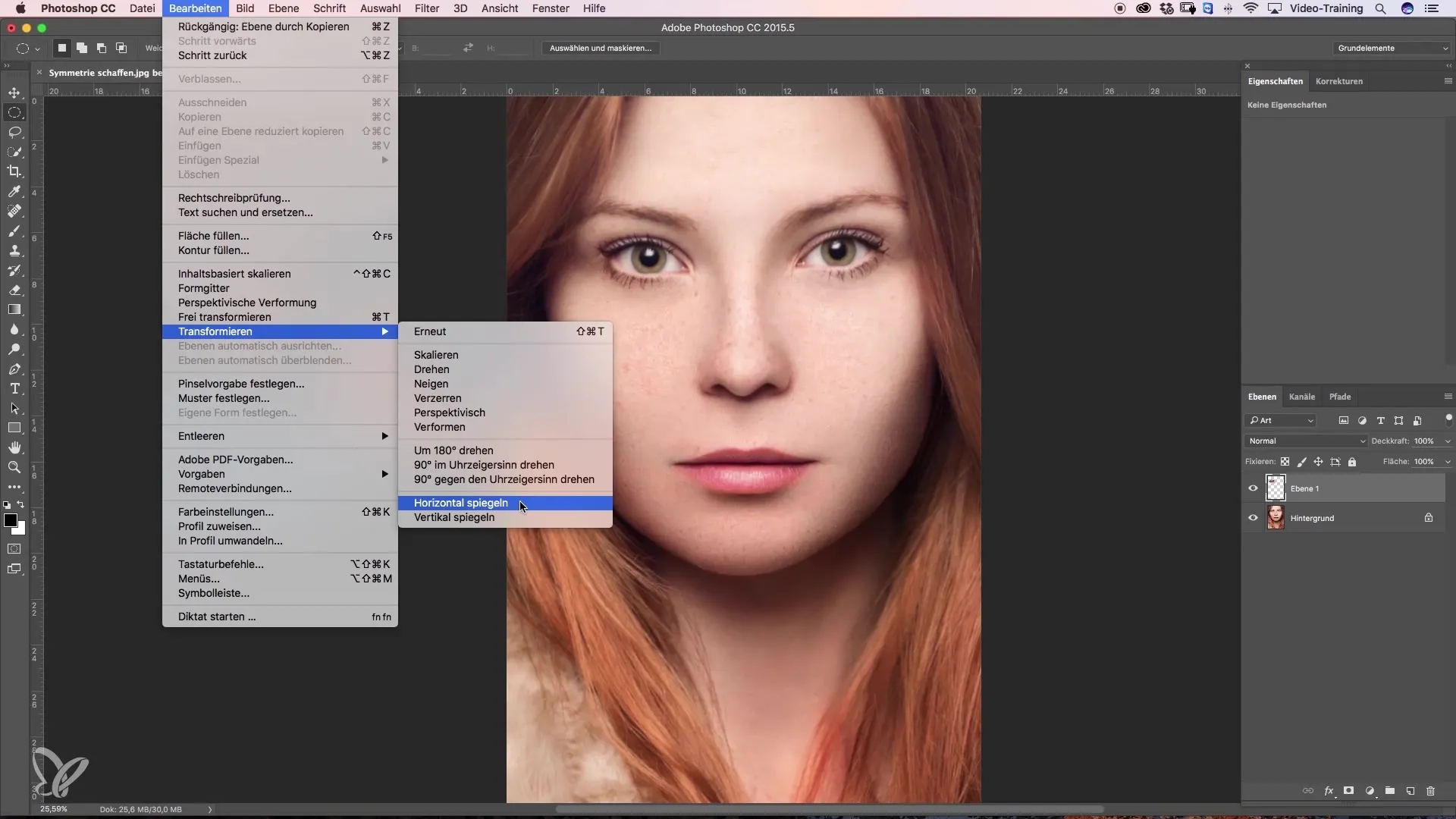
Крок 5: Розміщення дзеркального ока
Перемістіть дзеркальне око в потрібне положення, використовуючи Photoshop, щоб визначити центр зображення. Змініть непрозорість шару приблизно на 50%, щоб краще відобразити око під ним. Тепер розташуйте око так, щоб внутрішні кути були точно накладені один на одного.
Крок 6: Точне налаштування положення
Використовуйте клавіші зі стрілками, щоб ще більше вдосконалити дзеркальне око. З їх допомогою ви можете внести невеликі корективи, щоб досягти найкращого збігу. Переконайтеся, що краї видимого ока також добре збігаються.
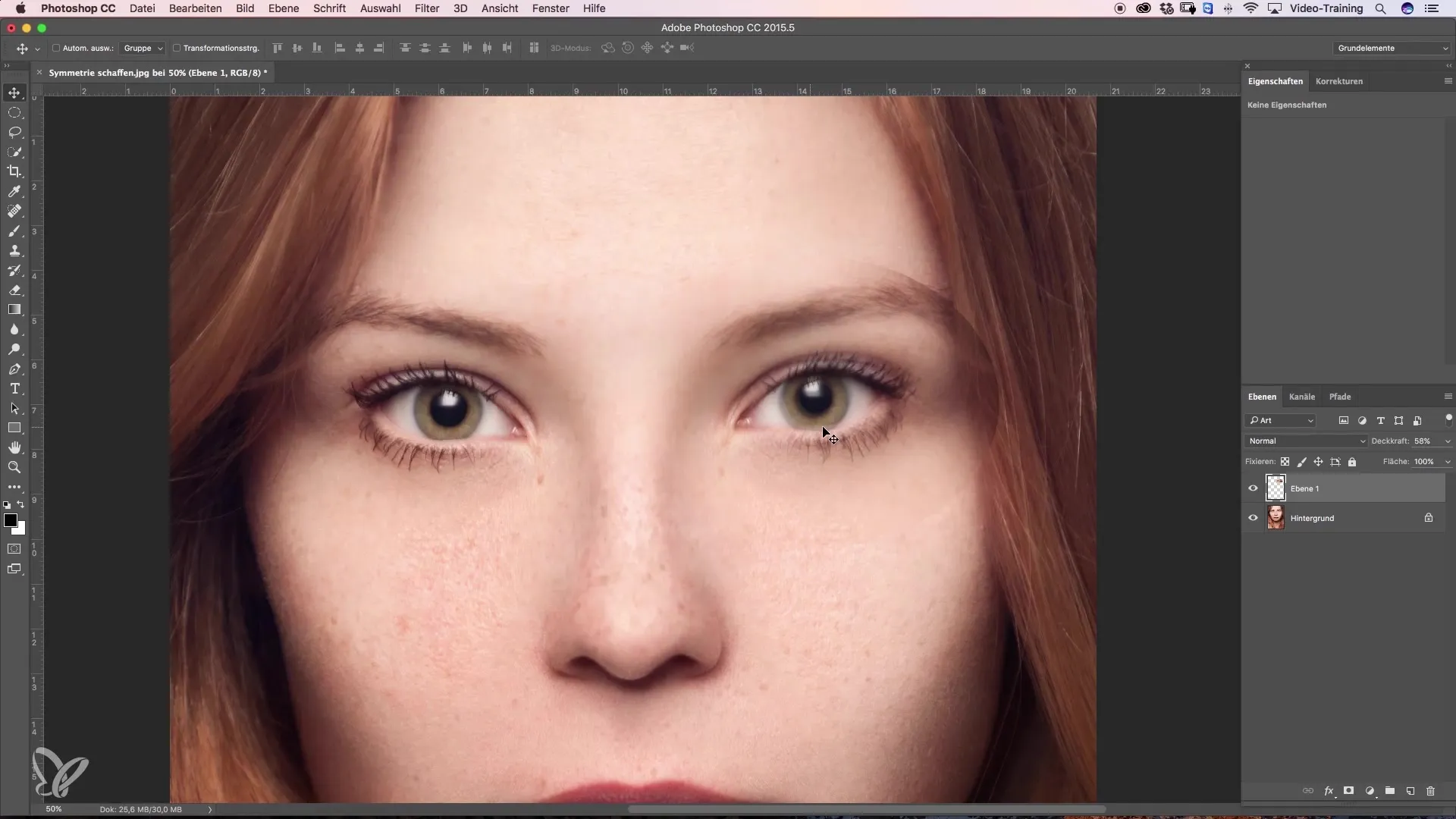
Крок 7: Маскування країв
Щоб замаскувати жорсткі краї дзеркального ока, натисніть на іконку маски внизу палітри шарів. Це створить порожню маску. Акуратно розтушуйте краї за допомогою пензля з низькою жорсткістю.
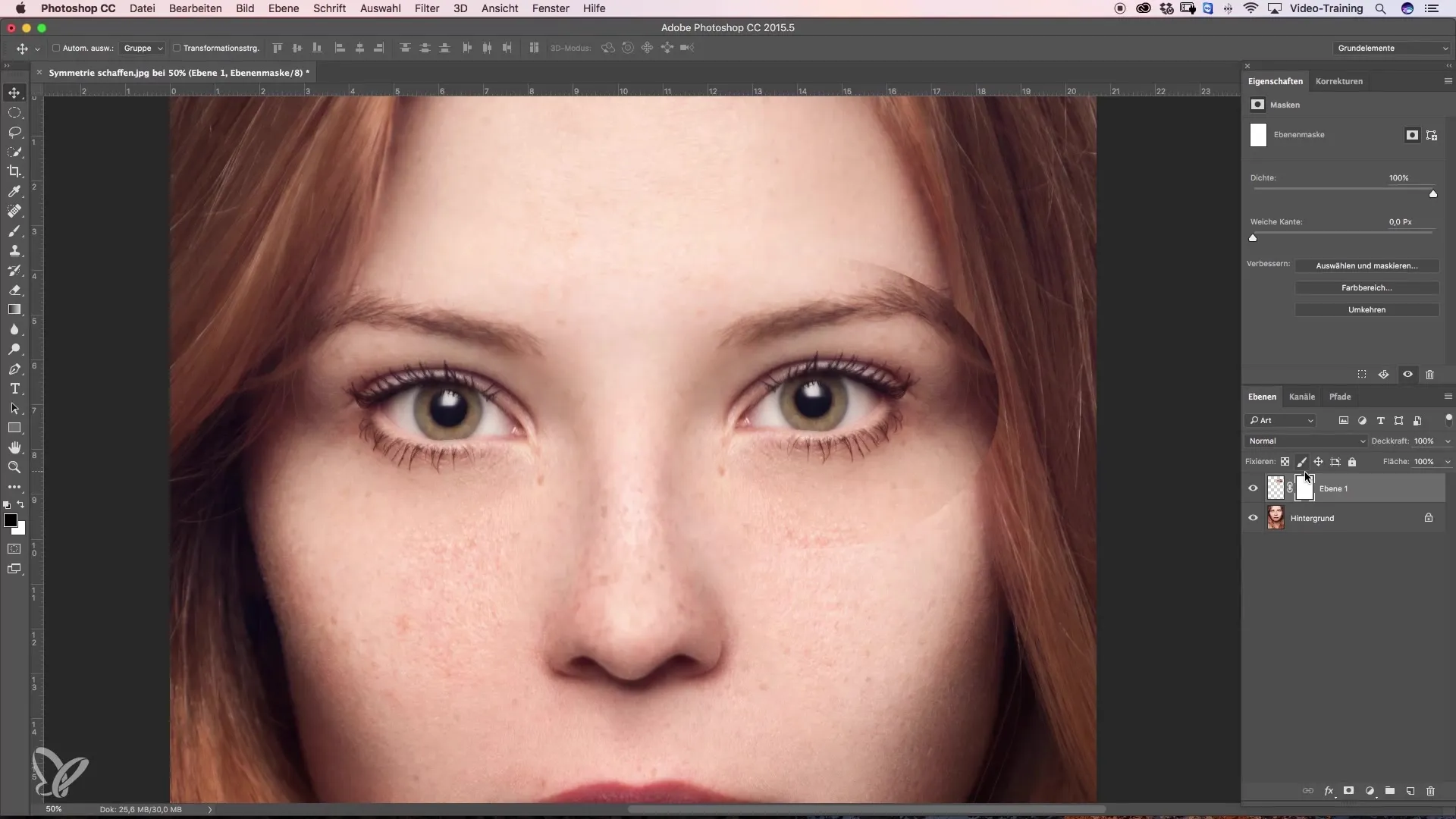
Крок 8: Скасування зміни кольору
Щоб оптимізувати накладання з маски, встановіть колір переднього плану на чорний. Тепер ви можете зафарбувати заповнену область нового ока великим пензлем. Переконайтеся, що ви створюєте плавні переходи, щоб досягти безшовного вигляду.
Крок 9: Детальна робота над маскою
Змініть кінчик пензля на меншого діаметру, щоб зробити точну корекцію біля ока. Переконайтеся, що ви також ретельно працюєте у більш складних місцях, щоб досягти оптимального результату.
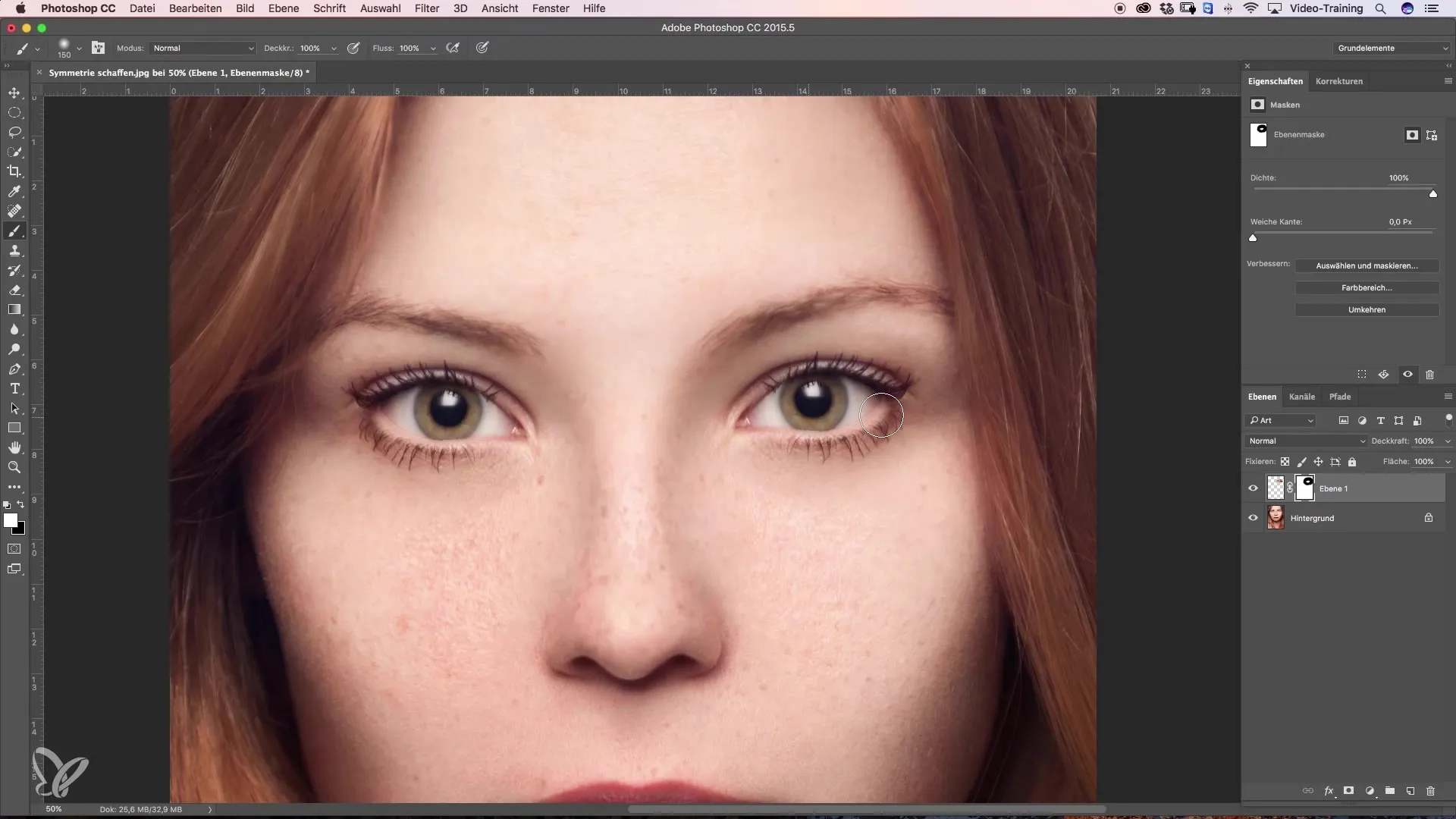
Крок 10: Фінальна корекція та оцінка
Тепер подивіться на все зображення і вирішіть, чи задоволені ви результатом. Порівняйте зміни до і після редагування та обговоріть, чи симетрія і загальний ефект обличчя виглядають приємно.
Резюме - Косметична ретуш: створення симетрії в зображеннях
У цьому посібнику ви дізнаєтеся, як збільшити симетрію зображень за допомогою певних прийомів у Photoshop. Ви можете надати своєму зображенню нової естетики, добре збалансувавши риси обличчя.
Поширені запитання
Як рівномірно освітити зображення? Переконайтеся, що джерела світла розподілені рівномірно і на обличчя не падають тіні.
Що робити, якщо одне око виглядає меншим за інше? Скористайтесяінструментами виділення та трансформації, щоб скопіювати або збільшити менше око.
Як пом'якшити краї маски?Зменшіть жорсткість пензля і використовуйте більший кінчик пензля.
Чи можна використовувати цю техніку для інших частин обличчя?Так, цей метод також можна використовувати для носа та рота, якщо ви застосовуєте ті ж самі принципи.
Чи є якісь поради для початківців у Photoshop? Почнітьз простих зображень і поекспериментуйте з технікою виділення і маскування, щоб відчути програмне забезпечення.


